DICOM staat voor Digital Imaging and Communication in Medicine. DICOM afbeeldingen worden bijvoorbeeld gebruikt voor het maken van digitale röntgenfoto’s. Deze röntgenfoto’s worden doorgaans opgeslagen in DICOM-formaat (.dcm).
DICOMs kunnen in Animana gekoppeld worden aan het patiëntendossier. Dit gebeurt automatisch voor de afbeeldingen die voldoende informatie bevatten (zie ook de rubriek Meer hierover). De overige afbeeldingen moeten handmatig gekoppeld worden aan de juiste patiënt. Dit artikel legt uit hoe je deze koppeling kunt maken.
Voordat je begint
- Wanneer je DICOM-beelden wilt gebruiken in je Animana account, moet je de DICOM module laten activeren. Je kunt de DICOM integratie aanvragen via dit aanvraagformulier. Voordat je het formulier invult, moet je de onderstaande voorbereidingen treffen. Zie de Gerelateerde artikelen voor meer informatie.
- Controleer of de bestanden van je röntgenapparaat kunnen worden opgeslagen in .dcm formaat. Neem bij twijfel contact op met de leverancier van je röntgenmachine om te zien of de röntgenmachine de bestanden kan opslaan of converteren naar DICOM-bestanden.
- Controleer op welke praktijkcomputers je .dcm-bestanden worden opgeslagen en identificeer de locatie (map) en schrijf deze op. We hebben het pad nodig van de map waar de röntgenfoto’s zijn opgeslagen, bijvoorbeeld “C:\dicom”. Opmerking: vanwege beheerdersrechten kan dit niet de computer zijn die bij de röntgenapparatuur is geleverd.
- Zorg ervoor dat OpenJDK is geïnstalleerd op de computer waar de .dcm-bestanden zijn opgeslagen.
- Zorg ervoor dat de DICOM uploader is geïnstalleerd op de Windows computer en toegang heeft tot de bestanden.
- Controleer hoe je de beelden in Animana wilt bekijken, in .jpg of .dcm (of beide). Het uploaden van .dcm en .jpg biedt een gemakkelijke manier om röntgenfoto’s in DICOM formaat te delen met collega’s door ze een link te sturen. Deze kunnen worden bekeken met een DICOM viewer. Het uploaden van alleen de .jpg bestanden neemt minder opslagruimte in beslag, maar .jpg bestanden kunnen niet worden geopend met een DICOM viewer en hebben daarom minder mogelijkheden voor diagnostische weergave.
- Bepaal vanaf welke datum je de upload wilt laten beginnen.
- De eerste 10GB opslagruimte in je Animana account is gratis. Afhankelijk van het type digitale röntgenapparaat en de instellingen is de gratis opslagruimte voldoende voor 1600 originele DICOM-bestanden (6 MB per DICOM) of 600 originele DICOMs (15 MB per DICOM). Bij overschrijding van de 10 GB worden extra kosten in rekening gebracht.
Stappenplan
- Ga naar het patiëntdossier waar de röntgenfoto aan gekoppeld moet worden.
- Klik op Digitale Röntgenfoto. Je vindt deze optie aan het einde van de blauwe actieknoppen bovenaan het patiëntdossier – ofwel vooraf geselecteerd ofwel in het dropdownmenu voor diagnostiek:
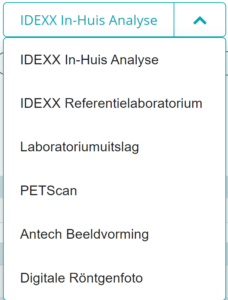
- Je ziet een overzicht van de afbeeldingen die nog niet gekoppeld zijn aan een patiënt.
- Vink de afbeelding(en) aan die je aan deze patiënt wilt koppelen.
- Scrol naar beneden en klik op Verplaats Selectie Naar [patiënt] ([cliënt]).
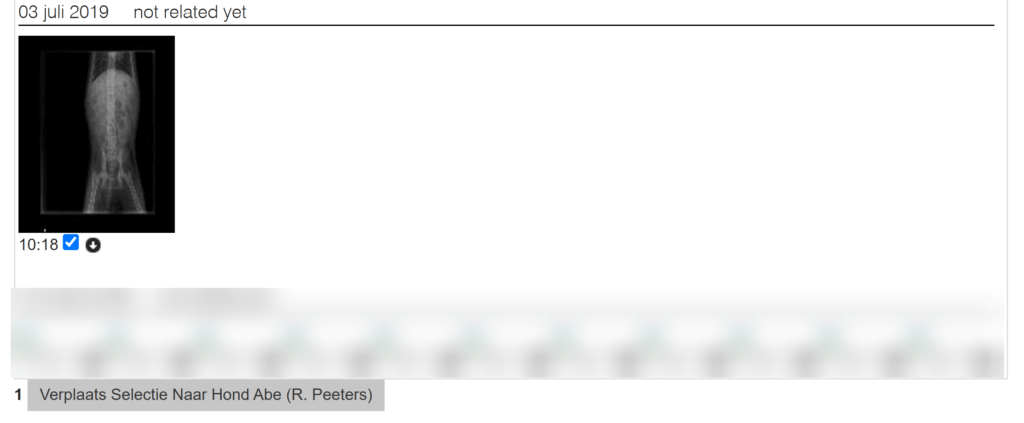
- Klik rechtsboven op het tabblad Patiëntdossier.
De afbeelding(en) zijn nu toegevoegd aan het patiëntdossier.
Meer hierover
Welke afbeeldingen worden automatisch gekoppeld?
Wanneer een DICOM wordt geüpload naar Animana, volgt het systeem de volgende stappen om de foto te koppelen aan een patiënt:
- Animana probeert eerst de “Patiënt ID” (*) van de DICOM te matchen met een patiëntidentificatienummer in Animana (bijvoorbeeld paspoortnummer, microchip, etc.).
- Vervolgens gebruikt Animana de “Patiëntnaam” (*) van de DICOM om overeenkomsten te vinden met een patiëntidentificatienummer in Animana (bijvoorbeeld paspoortnummer, microchip, etc.).
- Daarna gebruikt Animana de “Patiënt ID” (*) van de DICOM om overeenkomsten te vinden met een patiëntnummer in Animana.
- Vervolgens gebruikt Animana de “Patiëntnaam” (*) van de DICOM om overeenkomsten te vinden met een patiëntnummer in Animana.
- Als laatste controleert Animana of de “Patiëntnaam” van de DICOM een ^ of een komma bevat. Het systeem gaat er dan vanuit dat dit de achternaam van de klant en de naam van de patiënt weergeeft en probeert overeenkomsten te vinden.
Bij elke stap hierboven worden eventuele patiënt(en) die aan deze criteria voldoen, toegevoegd aan de lijst met potentiële matches. Als er exact één matchende kandidaat is, wordt de DICOM aan die patiënt gekoppeld.
Indien er geen matches zijn of als er meerdere matches zijn, zal de DICOM naar de Animana werklijst (![]() > Digitale Röntgen) worden gestuurd, waar je het handmatig kunt koppelen aan de juiste patiënt.
> Digitale Röntgen) worden gestuurd, waar je het handmatig kunt koppelen aan de juiste patiënt.
(*) Animana kan alleen de matches met de DICOM “Patiënt ID” en “Patiëntnaam” controleren wanneer deze uit meer dan 4 cijfers bestaan.
Ik heb een DICOM aan de verkeerde patiënt gekoppeld, hoe verplaats ik het naar de juiste patiënt?
- Controleer de datum van de DICOM (in dit voorbeeld: de datum van de DICOM in het patiëntdossier van Abe Peeters).
- Open het juiste patiëntdossier (in dit voorbeeld: het patiëntdossier van Abel Leenders).
- Klik op Digitale Röntgenfoto. Je vindt deze optie aan het einde van de blauwe actieknoppen bovenaan het patiëntdossier – ofwel vooraf geselecteerd ofwel in het dropdownmenu voor diagnostiek.
- Pas het datumveld bovenaan aan naar de datum van de DICOM (zie stap 1 hierboven).
- Klik op Show / Refresh.
- Selecteer de vakje(s) onder de afbeelding(en) die je naar de juiste patiënt wilt verplaatsen. Merk op dat de verkeerde patiëntnaam boven de DICOM wordt vermeld, in ons voorbeeld Abe Peeters.
- Scroll naar beneden en klik op Verplaats Selectie naar [patiënt]([cliënt]). Dit zou de juiste patiënt moeten vermelden, waar je de DICOM naartoe wilt verplaatsen. In ons voorbeeld Abel Leenders.
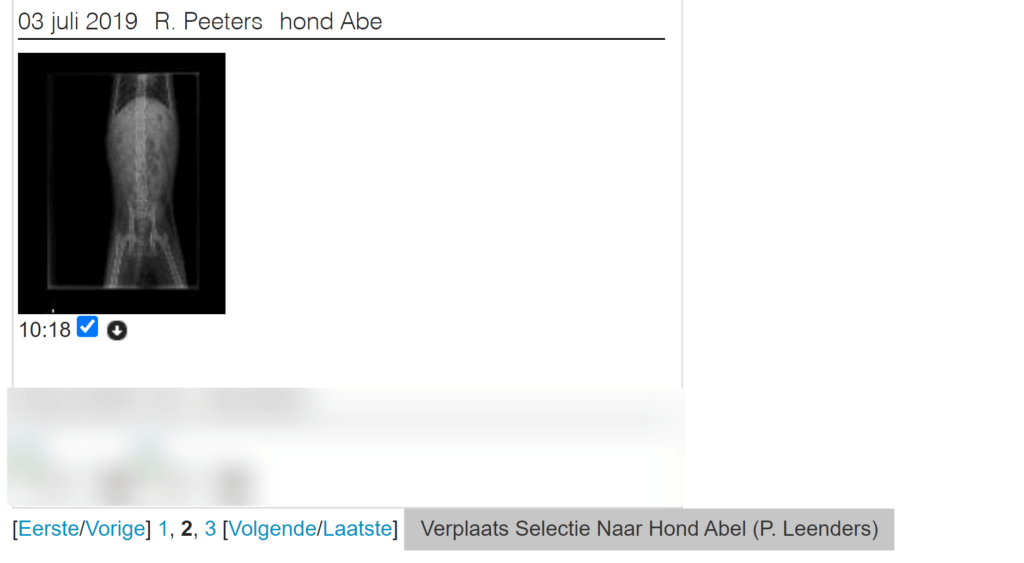
- Klik rechtsboven op het tabblad Patiëntdossier.
De afbeelding(en) zijn nu gekoppeld aan het juiste patiëntendossier.
